Serbian Openboks
Autor: Radomir Trifunović
Već smo navikli da uz brojne praznike tokom januara meseca imamo i jedan redovan događaj koji može da privuče pažnju poštovalaca otvorenog koda. Iako datum izlaska nove verzije nije fiksiran, distribucija ima stabilne autore, još stabilniju osnovu, pa tako po peti put možemo da vidimo novo izdanje na srpskom jeziku Serbian GNU/Linuks 2018. Projekat je ostao sa istim ciljevima kao i 2014. godine, a korisnicima su isporučene dve edicije, sa KDE grafičkim okruženjem i Openbox menadžerom prozora, obe sa 32-bitnom i 64-bitnom arhitekturom. Pored toga, kao dodatak za nove korisnike, dostupan je za preuzimanje i prateći priručnik u PDF formatu. Grafički izgled je zadržao isti trend i ovogodišnje izdanje je upriličeno kao omaž najpoznatijim filmovima Slobodana Šijana. Za oblikovanje distribucije korišćena je i autorska riznica u kojoj, pored već preinstaliranih programa, možemo pronaći i korisne pakete kao što su: domaći jfristil (eng. JFreeSteel) čitač dokumenata, gis-veder (eng. Gis-Weather) vremensku prognozu, dedbif (eng. Deadbeef) audio-plejer, trukript (eng. Truecrypt), dropboks, jandeks-disk (eng. Yandex-disk) itd.
Pošto je naš časopis redovno i afirmativno pratio razvoj domaće distribucije i ukazivao na značaj projekta na srpskom jeziku, u ovom tekstu ćemo pokušati da približimo čitaocima upotrebu Openboks menadžera prozora, njegove postavke i način korisničkog prilagođavanja. Uz nezahtevno radno-okruženje, izbor preinstaliranih programa koje ćemo dobiti po instalaciji, mogao bi se okarakterisati kao kvalitetan i odgovarajući. Kao najvažnije aplikacije mogle bi da se istaknu PCManFM i Ketfiš za upravljanje fajlovima, Sinaptik i GDebi za instalaciju paketa i veb-pregledač Fajerfoks. Odeljak za multimediju popunjavaju Audašus (eng. Audacious) kao muzički plejer, VLC i SMPlejer za video-emitovanje, kao i Curlew konverter i Brasero rezač diskova. Od kancelarijskog softvera tu su Abivord procesor teksta, tablični Gnumerik i editori teksta, jednostavni Lifped i napredni Džini. Za grafički deo zaduženi su Miraž i GIMP, dok internet sekciju popunjavaju klijenti za video, elektronsku poštu, instant poruke, torent, IRC i praćenje vesti. Prisutni su i korisni alati za arhiviranje, particionisanje, čišćenje sistema, monitoring itd.
Kompletna podešavanja za menadžer prozora nalaze se u openboks folderu na putanji /home/user/.config. Tu ćemo pronaći originalno tri fajla, a u našem slučaju četiri. Taj dodatni icons-menu.xml su autori distribucije postavili za korisnike koji žele da imaju vidljive ikone u meniju. Autostart fajl nam pokazuje koji će procesi biti podignuti sa startovanjem sistema. Aplikacija Nitrogen će dobaviti podrazumevanu pozadinu, uključiće se kompozitni menadžer konki desktop monitor i podići podešeni bmpanel2. U istom fajlu nalazi se i trojna postavka za tastaturu, čuvar ekrana, a možemo da vidimo i dve stavke koje su spremne za pokretanje, zbog čega je potrebno ukloniti oznake ispred linija. Radi se o vremenskoj prognozi i stanju baterije u slučaju da je sistem instaliran na prenosni uređaj. U slučaju da korisnik npr. želi podići panel tint2 umesto postojećeg, potrebno je da zameni odgovarajuću liniju bmpanel2 na tint2, a to može uraditi preko menija Postavke-Openboks-Izmeni autostart. Fajl menu.xml služi da bi se podesio meni koji vidimo kada izvršimo desni klik na desktop, a autori su za njegove izmene predvideli putanju u meniju na Postavke-Openboks-Izmeni menu.xml. Korisnici kojima se izmena .xml fajlova čini rizična, mogu aktivirati i Obmenu grafičku aplikaciju, preko putanje Postavke-Openboks-Uređivač menija i tako na bezbedniji način prilagoditi postojeći meni svojim potrebama.
Fajl koji donosi preostala podešavanja za Openbox imenovan je kao rc.xml, a u njegovo ručno podešavanje možemo krenuti preko menija: Postavke-Openbox-Izmeni rc.xml. Korisnicima preporučujemo da pre bilo kakvih izmena u konfiguracionim postavkama ostave rezervne kopije originalnih fajlova na sigurno mesto. Za najveći deo podešavanja postoje grafički programi koji su u meniju naslovljeni kao: Podešavanje aplikacija (OBApps), Upravljač podešavanjima (Obconf) i Podešavanje izgleda (Lxappearance). OBApps je projektovan na postavke izgleda pojedinačnih programa, a koje se odnose na fokus, dekoraciju, minimizovanje i slična podešavanja. Preko aplikacije Obconf podešava se tema menija, izgled i ponašanje prozora, fontovi, primarni monitor, ponašanje miša, obaveštajna zona, broj radnih površina i njihove margine. Pokretanjem programa Lxappearance dobijamo mogućnost određivanja generalne teme, boje (ako tema dozvoljava) podrazumevanog paketa ikona, teme za pokazivač miša, izgled alatnice, zvučne događaje itd. Ako je korisnik naviknut na delovanje preko tasterskih prečica, njihovo prilagođavanje će morati da izvede ručnim izmenama fajla rc.xml. Na internetu se može pronaći već neko vreme neodržavana aplikacija Obkey, ali koja može poslužiti za podešavanje prečica, pa autorima preporučujemo da ovu alatku ubace u sledeće izdanje distribucije.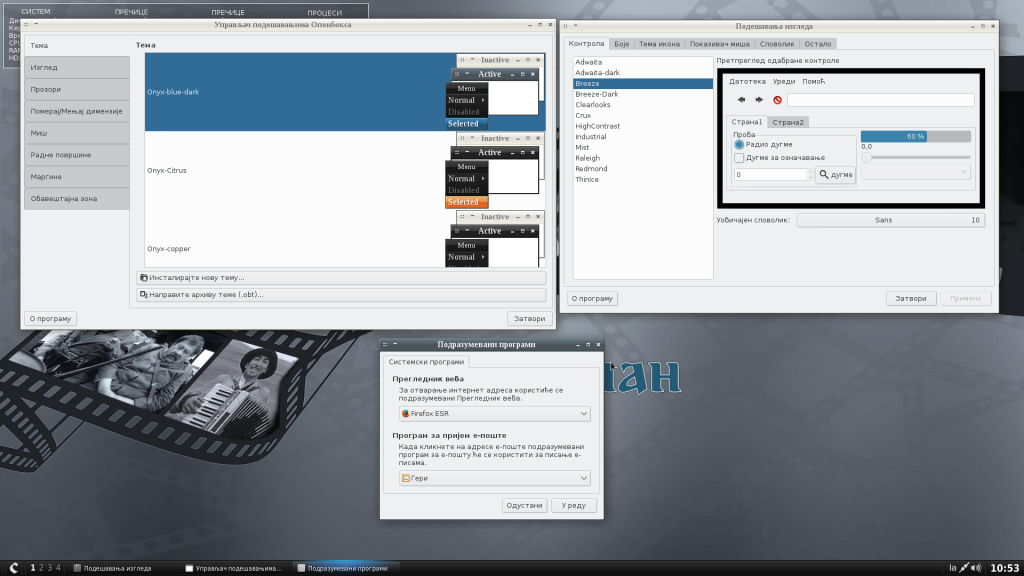
Pregledajući stavke podrazumevanog menija možemo da skrenemo pažnju na nekoliko opcija koje će svakako zatrebati po izvršenoj instalaciji na tvrdi disk. Sistem-Podešavanje prijave omogućava da korisnik podesi automatsko logovanje bez unošenja lozinke. Kada se otvori tekstualni fajl, potrebno je pronaći stavku #autologin-user=username, ukloniti oznaku i upisati svoje korisničko ime. Takođe, ukloniti oznaku i ispred linije #autologin-user-timeout=0 i sačuvati dokument. Iako možete novu riznicu dodati preko upravnika paketa, isti postupak je omogućen direktno preko tekstualnog fajla, koristeći stavku u meniju Sistem-Izmena softverskih izvora. Za izmenu tapeta predviđena je alatka Nitrogen, na putanji Postavke-Odaberi birajte pozadinu. Aplikacija zna ponekad da zabaguje, pa u tom slučaju zbog resetovanja treba obrisati skriveni folder na putanji /home/user/.config/nitrogen. Stavka Postavke-Podrazumevani programi pokreće alatku libfm-pref-apps, uz pomoć koje možete podesiti podrazumevani veb-pregledač i program za prijem e-pošte. U meniju se na nekoliko mesta može pronaći opcija Pomoć na mreži, a njenom aktivacijom odlazi se na matični sajt, na stranicu sa Openbox savetima, gde se može pronaći još neki korisni podatak. Tu ćete videti i da su autori omogućili da preuzmete početni konfiguracioni openboks folder, za slučaj da ste poremetili vaše fajlove sa podešavanjima, a niste ostavili rezervnu kopiju.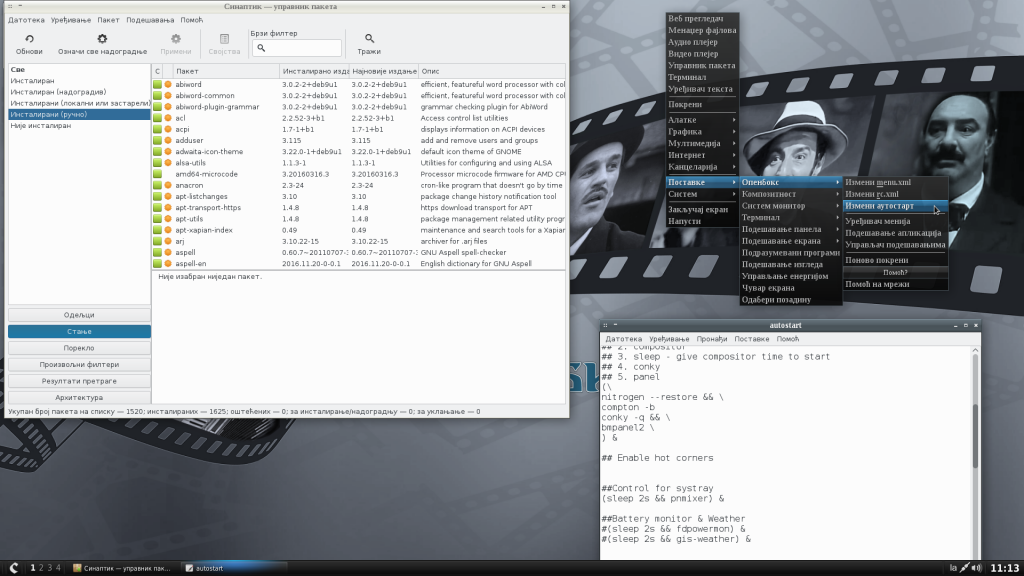
Naš generalni utisak, stečen tokom višednevnog korišćenja domaće distribucije, je više nego pozitivan i bez ikakvih neželjenih dešavanja. Operativni sistem je veoma brz, sa trenutnim odzivom aplikacija, baš onako kako se očekuje od jednog okruženja sa malom potrošnjom resursa. Po podizanju, Serbian Openboks 2018 pokazuje zauzeće od 140/200MB RAM-a, zavisno od odabrane arhitekture. Pojedine od preinstalinih aplikacija nisu lagane na resursima, kao što je podrazumevani veb-pregledač, pa ako je na vašem računaru odziv tog programa spor, isprobajte Midori, kao štedljiviju varijantu. Kad već pominjemo Fajerfoks, vredi napomenuti da dolazi sa priključcima za Java, Ksine (eng. Xine), VLC i Adobe Flaš sadržaj, pa je pristup video-fajlovima, ali i portalu eUprava, ostvariv preko sesije uživo. Korisnicima preporučujemo, bez obzira na iskustvo, da sprovedu testiranje i uvere se u kvalitet i pouzdanost. Moguće je da baš ova distibucija bude optimalno rešenje za vaš stari laptop ili limitirani netbuk. Ako se ipak dogodi da vam, iz bilo kog razloga, to što zateknete na desktopu ne odgovara, nemojte ga uklanjati sa računara, već možete postupiti po predlogu autora koji je naveden u PDF priručniku, tj. pošto Openboks na disku zauzima veličinu od samo nekoliko megabajta, dobra je prilika da se na stabilnoj osnovi paralelno instalira i isproba neko drugo grafičko okruženje.
Korisne adrese:

